如何用PS更好的使用模糊工具?
设·集合小编 发布时间:2023-03-27 15:51:06 374次最后更新:2024-03-08 11:51:31
如何用PS更好的使用模糊工具?相信很多小伙伴都对这个问题很感兴趣,那么具体怎么操作呢?下面就给大家分享一下,用PS更好的使用模糊工具的方法,希望能帮助到大家。
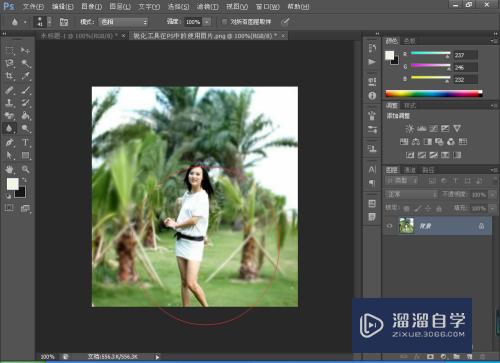
工具/软件
硬件型号:戴尔DELL灵越14Pro
系统版本:Windows7
所需软件:PS CS5
方法/步骤
第1步
新建宽500*高500像素的空白白色背景,设置分辨率为72,颜色模式设置为RGB模式,调整图层背景如图。
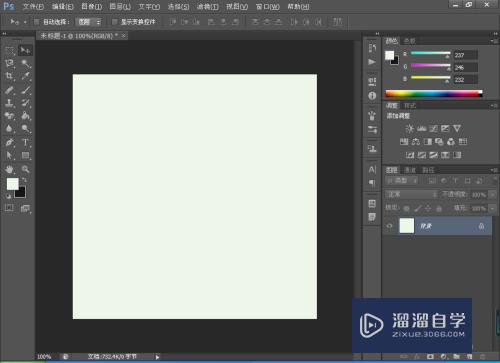
第2步
按crl O打开一张图片,照片较清晰。如图

第3步
选择模糊工具。模糊工具,锐化工具,涂抹工具在PS软件中运用非常的广泛。选中模糊工具,将模糊工具的大小调小,涂抹将图片会自动变清晰。锐化工具是将模糊的图片转变为清晰图片。

第4步
选中模糊工具, 用模糊工具对人物周围的草坪进行涂抹,将硬度设置为30%,强度设置为100%,对周围的草坪进行模糊处理,按住鼠标左键进行涂抹。模糊工具的硬度越高,涂抹的效果不自然。硬度在50%左右,涂抹的图片效果更好。模糊工具是在涂抹过程中渐渐模糊,不能一下就模糊,这样会导致图片失真。
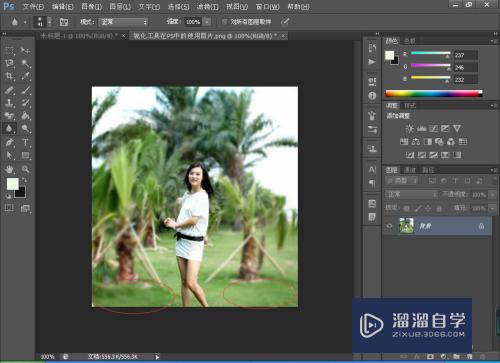
第5步
涂抹后,小编用红色圆圈圈住周围的区域,这些内容是被模糊掉的。效果图不错哦。

- 上一篇:如何用PS制作个五角星?
- 下一篇:如何使用PS制作动画闪图?
相关文章
广告位


评论列表